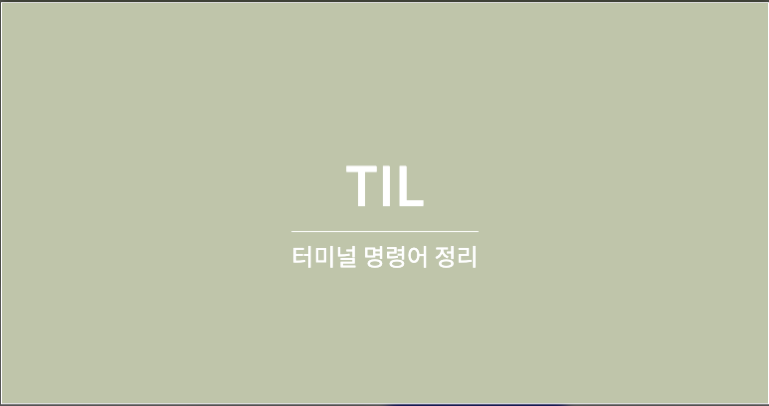
Intro ✅
- 터미널의 기본적인 사용법과 명령어들을 배웠다. 아는 것들도 있었지만 모르는 것들이 훨씬 많았다. 그래서 나 스스로 참고하기 위해 명령어들을 정리했다. 본문의 내용은 최하단에 있는
드림코딩 엘리님의 내용을 단순 정리했다.
💡 정보
man
- manual
man man
- manual에 대한 manual
clear
- 터미널에 있는 텍스트를 청소
pwd
- print working directory
- 현재 경로 확인
open .
- 현재 디렉토리 GUI로 오픈
ls
- 현재 경로의 파일 및 디렉토리 리스트
ls directory name
- directory name에 있는 내부 리스트를 표시
ls -l
- 파일의 세부 정보까지 포함한 리스트
- -long의 줄임말
ls -a
- 숨겨진 파일 및 디렉토리 까지 포함한 리스트
ls -al
- long과 a옵션을 모두 적용
💡 이동
cd dir1
- dir1로 이동
- 해당 경로로 이동
cd ..
- 상위 경로로 이동
cd ~
- 최상위 경로로 이동
cd -
- 이전 경로로 이동(상위 경로 아님)
💡 탐색
find . -type file -name " *.txt"
- 현재 경로로부터 하위 경로까지 타입은 file이고 이름은 .txt로 끝나는 파일 찾기
find . -type file -name " *.json"
- 현재 경로로부터 하위 경로까지 타입은 file이고 이름은 .json으로 끝나는 파일 찾기
find . -type directory -name "*2"
- 현재 경로로부터 하위 경로까지 타입은 디렉토리이고 이름은 2로 끝나는 파일 찾기
which node
- node가 위치해있는 경로를 표시
- node자리에 원하는 파일명을 입력하면 됨
💡 파일 생성 및 관리
touch 파일이름
- 파일 생성
- 동일한 파일 이름이 있으면 파일의 수정한 날짜가 touch한 날짜로 갱신됨
cat file1.txt [file2.txt]
- 파일의 컨텐츠를 터미널에 표시
echo "hello wolrd"
- "hello world"를 터미널에 표시
- echo만으로는 그다지 유용하지 않다
echo "Hello World" > new_file3.txt
- Hello World를 컨텐츠로 삽입해서 new_file3.txt를 만들어줌
- 같은 파일에 다시 echo명령어를 적용할 경우 새로운 text가 오버라이드된다.
- echo "Hi, New World" > new_file3.txt 시 기존에 적혀있던 Hello World는 Hi, New World로 오버라이드 된다.
echo "Bye, world" >> new_file3.txt
- 화살표를 두 개 이용시 오버라이드 되지 않고 추가된다.
mkdir 디렉토리명
- 현재 경로에 새로운 디렉토리를 만든다.
mkdir -p dir1/dir2/dir3
- 현재 경로에 dir1을 만들고 그 하위에 dir2 그 하위에 dir3 디렉토리를 만든다.
cp file1.txt dir1/
- file1.txt를 dir1에 복사
mv file2.txt dir1/
- file2.txt를 dir1으로 잘라내기
cp file1.txt file2.txt
- 현재 경로에서 file1.txt를 file2.txt라는 이름으로 복사
mv file1.txt file2.txt
- 현재 경로에서 file1.txt를 잘라내고 file2.txt라는 이름으로 붙혀넣기
- 윈도우 GUI의 덮어쓰기와 비슷합니다. 덮어쓰고 이름 바꿔준 효과가 되겠네요.
rm file1.txt
- file1.txt를 삭제
rm -r dir2
- dir2디렉토리를 삭제
- directory를 삭제할 때는 -r 옵션을 붙혀줘야합니다.
grep "world" *.txt
- global regular expression print
- 모든 텍스트 파일에서 world문자가 포함된 곳을 표시
grep -n "world" *.txt
- 모든 텍스트 파일에서 world문자가 포함된 곳을 표시
- -n 옵션은 몇 번째 줄에 포함되어 있는지 확인가능
grep -i "world" *.txt
- -i 옵션은 대소문자에 상관없이 검색을 한다
- -ni 옵션을 붙히면 줄도 표시되고 대소문자도 구별하지 않는다.
grep -nir "world" .
- 현재 경로와 그 하위의 폴더에 한해서 world를 찾는다.
리눅스 grep 명령어 사용법. (Linux grep command) - 리눅스 문자열 검색
💡 환경변수 설정
- 환경변수란? 내 컴퓨터에서 특정한 키워드가 어떠한 일을 하거나 경로를 저장할 수 있도록 만든다.
- 환경변수 만들 시 대문자를 사용하고 단어 사이의 구분은 언더바로 한다.
export MY_DIR="dir1"
- dir1 디렉토리를 MY_DIR이라는 환경변수로 설정
- 기존의 dir1에 진입하기 위해서는 상세 경로를 다 입력해줘야한다.
- 하지만 환경변수를 설정해주고
cd $MY_DIR을 입력해주면 바로 dir1으로 이동한다.개꿀
unset MY_DIR
- 설정된 환경변수를 해제
env
- 모든 환경 변수를 출력
